(3)在【钣金特征】工具条中,单击【内嵌弯边】按钮![]() ,打开【内嵌弯边】对话框。单击如图1-29所示的边缘,如图1-30所示设置参数。
,打开【内嵌弯边】对话框。单击如图1-29所示的边缘,如图1-30所示设置参数。

图1-29 选择的边缘

图1-30 【内嵌弯边】对话框
(4)单击【选项】按钮![]() ,打开【选项】对话框,选择【止裂口选项】,如图1-31所示设置参数,单击【确定】按钮。单击【确定】按钮,效果如图1-32所示。
,打开【选项】对话框,选择【止裂口选项】,如图1-31所示设置参数,单击【确定】按钮。单击【确定】按钮,效果如图1-32所示。

图1-31 【选项】对话框

图1-32 创建的内嵌弯边特征
(5)选择【插入】│【关联复制】│【镜向特征】菜单命令或单击【特征操作】工具条中的【镜向特征】按钮![]() ,打开【镜向特征】对话框,如图1-33所示。选择前面创建的2个内嵌弯边特征,镜向平面选择基准平面XZ平面,单击【确定】按钮,效果如图1-34所示。
,打开【镜向特征】对话框,如图1-33所示。选择前面创建的2个内嵌弯边特征,镜向平面选择基准平面XZ平面,单击【确定】按钮,效果如图1-34所示。

图1-33 【镜像特征】对话框
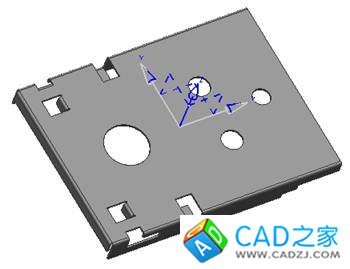
图1-34 创建的镜像特征
步骤8 创建钣金冲压特征
(1)选择【插入】│【曲线】│【椭圆】菜单命令,打开【点】对话框,如图1-35所示。输入点坐标为(0,0,1),单击【确定】按钮。

图1-35 【点】对话框
(2)打开【椭圆】对话框,如图1-36所示设置参数,单击【确定】按钮,创建的椭圆如图1-37所示。
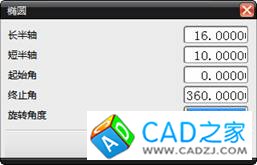
图1-36 【椭圆】对话框

图1-37 创建的椭圆
(3)在【钣金特征】工具条中,单击【钣金冲压】按钮![]() ,打开【钣金冲压】对话框。如图1-38选择冲模安放面,放置面轮廓选择上步创建的椭圆,如图1-39所示输入其他参数,单击【确定】按钮。效果如图1-40所示。
,打开【钣金冲压】对话框。如图1-38选择冲模安放面,放置面轮廓选择上步创建的椭圆,如图1-39所示输入其他参数,单击【确定】按钮。效果如图1-40所示。

图1-38 选择的安放面

图1-39 【钣金冲压】对话框

图1-40 创建的钣金冲压特征
步骤9 创建折弯特征
(1)单击【特征】工具条中的【拉伸】按钮![]() ,打开【拉伸】对话框,如图1-41所示。在选择条中选择【区域边界曲线】,如图1-42所示。选择如图1-43所示的面,拉伸方向为默认,开始距离为0,终止距离为20,布尔选择【求和】,其它按默认设置,单击【确定】按钮。创建的特征如图1-44所示。
,打开【拉伸】对话框,如图1-41所示。在选择条中选择【区域边界曲线】,如图1-42所示。选择如图1-43所示的面,拉伸方向为默认,开始距离为0,终止距离为20,布尔选择【求和】,其它按默认设置,单击【确定】按钮。创建的特征如图1-44所示。
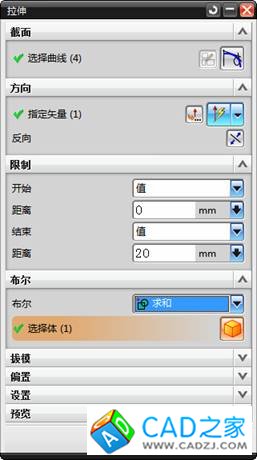
图1-41 【拉伸】对话框
![]()
图1-42 选择条

图1-43 选择面

图1-44
拉伸后的效果